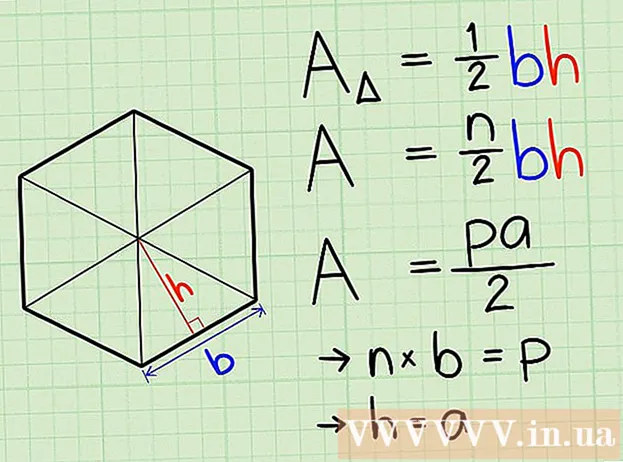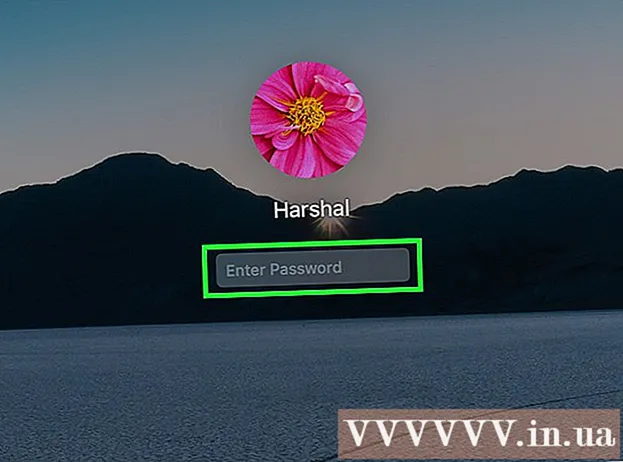Συγγραφέας:
John Stephens
Ημερομηνία Δημιουργίας:
24 Ιανουάριος 2021
Ημερομηνία Ενημέρωσης:
1 Ιούλιος 2024

Περιεχόμενο
Αυτό το άρθρο σάς δείχνει πώς να εγκαταστήσετε emoji (emoji) στη συσκευή σας Android, ανάλογα με την έκδοση Android που χρησιμοποιείται.
Βήματα
Μέρος 1 από 4: Ελέγξτε την έκδοση Android που χρησιμοποιείτε
Ανοίξτε τις Ρυθμίσεις της συσκευής Android πατώντας το εικονίδιο Ρυθμίσεις στη λίστα εφαρμογών.
- Τα υποστηριζόμενα emoji εξαρτώνται από την έκδοση Android που χρησιμοποιείτε, καθώς τα emoji είναι γραμματοσειρές επιπέδου συστήματος. Κάθε νέα έκδοση Android θα υποστηρίζει ορισμένα νεότερα emoji.

Κάντε κύλιση προς τα κάτω στο κάτω μέρος του μενού Ρυθμίσεις. Σε ορισμένες συσκευές, θα πρέπει πρώτα να πατήσετε την ομάδα "Σύστημα".
Αφή Σχετικά με τη συσκευή (Εισαγωγή συσκευής) ή "Σχετικά με το τηλέφωνο" ή "Σχετικά με το tablet" (Σχετικά με το tablet).
- Αφή Εκδοση ΛΟΓΙΣΜΙΚΟΥ (Έκδοση λογισμικού), εάν απαιτείται. Ορισμένες συσκευές Android θα σας ζητήσουν να αποκτήσετε πρόσβαση σε αυτό το μενού για να δείτε την έκδοση Android.

Βρείτε την έκδοση Android. Ο αριθμός στη γραμμή "Έκδοση Android" δείχνει την έκδοση Android που χρησιμοποιείτε.- Android 4.4 - 7.1+ - Οι συσκευές που εκτελούν την έκδοση 4.4 ή νεότερη έκδοση μπορούν να χρησιμοποιήσουν το πληκτρολόγιο Google για να προσθέσουν emoji. Το ενσωματωμένο πληκτρολόγιο της συσκευής διαθέτει επίσης μια επιλογή emoji.
- Android 4.3 - Μπορείτε να ενεργοποιήσετε το πληκτρολόγιο iWnn για να πληκτρολογήσετε ασπρόμαυρα emoji. Μπορείτε επίσης να λάβετε πληκτρολόγια τρίτου μέρους για να προσθέσετε emoji χρώματος.
- Android 4.1 - 4.2 - Ορισμένα emoji υποστηρίζονται για προβολή, αλλά δεν υπάρχει ενσωματωμένη επιλογή πληκτρολογίου. Μπορείτε να χρησιμοποιήσετε πληκτρολόγια τρίτου μέρους για να πληκτρολογήσετε emoji.
- Android 2.3 και παλαιότερες εκδόσεις - Η συσκευή σας δεν υποστηρίζει την εμφάνιση ή πληκτρολόγηση emoji.
Μέρος 2 από 4: Χρήση πληκτρολογίου Google (Adroid 4.4+)

Ανοίξτε το Play Store. Το Πληκτρολόγιο Google περιλαμβάνει πλήρη υποστήριξη για όλα τα emoji που μπορεί να εμφανίσει το σύστημα. Τα έγχρωμα emoji είναι διαθέσιμα σε όλες τις συσκευές Android από Android 4.4 (KitKat) και νεότερες εκδόσεις.
Τύπος Google Play μεταβείτε στη γραμμή αναζήτησης στο πάνω μέρος της οθόνης.
Τύπος πληκτρολόγιο google (πληκτρολόγιο google).
Πατήστε το πληκτρολόγιο Google στη λίστα των αποτελεσμάτων αναζήτησης.
Αφή Εγκαθιστώ (Σύνθεση). Εάν το πληκτρολόγιο Google δεν είναι συμβατό με τη συσκευή σας, μπορείτε να δοκιμάσετε άλλες επιλογές πληκτρολογίου.
Αφή Αποδέχομαι (Αποδέχομαι).
Ρυθμίσεις πληκτρολογίου Google. Θα δείτε την πρόοδο της εγκατάστασης στον πίνακα ειδοποιήσεων.
Ανοίξτε το μενού Ρυθμίσεις της συσκευής σας. Μπορείτε να βρείτε τις Ρυθμίσεις στη λίστα εφαρμογών με εικονίδια γραναζιού ή ρυθμιστικά.
Κάντε κύλιση προς τα κάτω στην ενότητα Προσωπικός (Προσωπικός). Σε ορισμένες συσκευές, πρέπει να πατήσετε την Προσωπική ομάδα.
Αφή Γλώσσα & εισαγωγή (Γλώσσα και πηγή εισόδου).
Αφή Προκαθορισμένο (Προεπιλογή) στην ενότητα Πληκτρολόγια και μέθοδοι εισαγωγής (Πληκτρολόγιο και μέθοδος εισαγωγής).
Επιλέγω Πληκτρολόγιο Google (Πληκτρολόγιο Google).
Ανοίξτε την εφαρμογή χρησιμοποιώντας το πληκτρολόγιο. Τώρα που είναι ενεργοποιημένο το πληκτρολόγιο Google, μπορείτε να το χρησιμοποιήσετε για να εισαγάγετε emoji στα μηνύματά σας.
Πατήστε και κρατήστε πατημένο το πλήκτρο ↵ (Εισαγω). Θα δείτε ένα μενού πάνω από το δάχτυλό σας και μια επιλογή μενού ☺
Σύρετε το δάχτυλό σας στα φατσούλια ☺ και αφήστε το για να ανοίξετε τη λίστα emoji.
- Εάν δεν βλέπετε ένα χαμόγελο, η συσκευή σας πιθανότατα δεν υποστηρίζει emoji. Πρέπει να δοκιμάσετε ένα διαφορετικό πληκτρολόγιο.
Πατήστε μια ομάδα πάνω από το πληκτρολόγιο για να εμφανίσετε άλλες ομάδες emoji.
Σύρετε αριστερά και δεξιά για να δείτε περισσότερα emoji. Κάθε ομάδα έχει συνήθως πολλές σελίδες εικονιδίων για να διαλέξετε.
Πατήστε ένα emoji για να το εισαγάγετε στο κείμενο.
Πατήστε και κρατήστε πατημένο το emoji για να αλλάξετε το χρώμα του δέρματος (Android 7.0+). Εάν χρησιμοποιείτε Android 7.0 (Nougat) ή μεταγενέστερη έκδοση, μπορείτε να πατήσετε παρατεταμένα το εικονίδιο σε σχήμα ανθρώπου για να επιλέξετε διαφορετικό χρώμα δέρματος. Αυτή η ενέργεια δεν λειτουργεί σε συσκευές Android που χρησιμοποιούν παλαιότερη έκδοση. διαφήμιση
Μέρος 3 από 4: Χρήση του iWnn IME (Android 4.3)
Ανοίξτε τις Ρυθμίσεις της συσκευής. Εάν χρησιμοποιείτε Android 4.3, μπορείτε να ενεργοποιήσετε το ασπρόμαυρο πληκτρολόγιο emoji.
Κάντε κύλιση προς τα κάτω στην ενότητα Προσωπικός (Προσωπικός).
Επιλέγω Γλώσσα & εισαγωγή (Γλώσσα και πηγή εισόδου).
Τσιμπούρι κελί iWnn IME για να ενεργοποιήσετε το ασπρόμαυρο πληκτρολόγιο emoji για τη συσκευή σας.
Ανοίξτε την εφαρμογή που σας επιτρέπει να εισαγάγετε κείμενο.
Πατήστε και κρατήστε πατημένο το πλήκτρο Χώρος στο πληκτρολόγιο.
Αγγίξτε το κουμπί Κατηγορία (Κατηγορία) για να αλλάξετε τον τύπο emoji.
Αγγίξτε το κουμπί << και >> για να δείτε περισσότερες σελίδες.
Πατήστε ένα emoji για να το εισαγάγετε στο κείμενο. διαφήμιση
Μέρος 4 από 4: Χρήση συσκευής Samsung Galaxy (S4 ή νεότερο)
Ανοίξτε μια εφαρμογή που χρησιμοποιεί το πληκτρολόγιο. Εάν χρησιμοποιείτε Samsung Galaxy S4, Note 3 ή μεταγενέστερη έκδοση, το πληκτρολόγιο της συσκευής διαθέτει ενσωματωμένο emoji.
Πατήστε και κρατήστε πατημένο το κουμπί Μηχανισμός ή Μικρόφωνο στα αριστερά του κλειδιού Χώρος του πληκτρολογίου. Στη σειρά S4 και S5, χρησιμοποιείτε το κουμπί Gear. Στη σειρά S6, χρησιμοποιείτε το κουμπί μικροφώνου.
- Οι χρήστες της σειράς S7 μπορούν να πατήσουν το κουμπί ☺ (smiley) στο πληκτρολόγιο για να ανοίξουν την επιλογή emoji.
Αγγίξτε το κουμπί ☺ στο μενού που εμφανίζεται αυτήν τη στιγμή. Αυτό θα μετατρέψει το πληκτρολόγιο σε επιλογή εισαγωγής emoji.
Πατήστε τις κατηγορίες κάτω από το πληκτρολόγιο για να δείτε διαφορετικούς τύπους emoji.
Σύρετε προς τα αριστερά και προς τα δεξιά για να αλλάξετε σελίδες. Οι περισσότερες κατηγορίες έχουν πολλές σελίδες emoji.
Πατήστε ένα emoji για να το εισαγάγετε στο κείμενό σας.
Αφή αλφάβητο για να επιστρέψετε στο πληκτρολόγιο. Αυτό απενεργοποιεί το πληκτρολόγιο emoji για να επιστρέψει στο κανονικό του πληκτρολόγιο. διαφήμιση
Συμβουλή
- Επειδή τα emoji υποστηρίζονται από το σύστημα, ο παραλήπτης ενδέχεται να μην μπορεί να δει τα emoji που στέλνετε. Για παράδειγμα, εάν στείλετε ένα εικονίδιο στην τελευταία έκδοση Unicode σε μια συσκευή που δεν υποστηρίζει αυτήν την έκδοση, το άλλο άτομο θα δει μόνο ένα κενό πλαίσιο.
- Πολλές εφαρμογές ανταλλαγής μηνυμάτων έχουν τα δικά τους emoji που εμφανίζονται μόνο σε εφαρμογές. Το Facebook Messenger, το WhatsApp, το Instagram, το Hangouts, το Snapchat και πολλά άλλα έχουν ενσωματωμένα emoji, επιτρέποντάς σας να βλέπετε emoji που συνήθως δεν υποστηρίζει η συσκευή σας.
- Το Android υποστηρίζει μόνο την προβολή emoji από την έκδοση 4.1 (Jelly Bean) και τα έγχρωμα emoji εμφανίζονται μόνο από την έκδοση 4.4 (KitKat) και άνω. Δεν είναι δυνατή η προβολή των Emoji σε παλαιότερες εκδόσεις του Android.
- Η εμφάνιση και ο αριθμός των emoji που υποστηρίζονται εξαρτώνται εξ ολοκλήρου από την έκδοση Android που χρησιμοποιείτε. Τα Emoji είναι γραμματοσειρές επιπέδου συστήματος και χρειάζονται υποστήριξη για να τις δείτε και να τις χρησιμοποιήσετε.
- Ελέγξτε για ενημερώσεις λογισμικού συστήματος, ώστε να μπορείτε να βλέπετε περισσότερα emoji στη συσκευή σας Android. Δείτε πώς μπορείτε να ενημερώσετε το Android για περισσότερες λεπτομέρειες.